如何使用 4 种不同方式将 Airpods 连接到 PS4:改善您的游戏体验!
已发表: 2022-10-25Ps4 改变了喜欢在线玩游戏的人们的生活。 它提供了丰富的视频和音质体验。 但这种体验仍然可以通过使用连接到 PlayStation 的 AirPods 来获得更好的游戏体验。
将 AirPods 连接到 Ps4 并没有你想象的那么容易。 这是因为将 AirPods 连接到手机而不是将它们连接到 ps4 之间存在很大差异。 所以,看完这篇文章,你就会知道如何通过各种简单的方式将 AirPods 连接到 ps4。
我还将介绍其他可以帮助您改善 ps4 游戏体验的主题。 所以,收紧你的座位,仔细阅读整篇文章,以清楚地理解每一点。
那么,让我们开始吧。
目录
这是否可以将您的 Airpod 连接到 PS4
基本上,这个问题的答案是“是”。 但要知道如何将 AirPods 连接到 ps4 需要大量的信息和耐心。 您可能想知道为什么将 AirPods 连接到 Ps4 太麻烦了。
在其他设备中,您通常只需使用内置的蓝牙功能将 AirPods 连接到相应的设备。
但在 Ps4 连接 AirPods 与蓝牙功能的情况下,总是会弹出错误消息并导致问题。
因此,在这篇文章中,我提供了 4 种不同的方式(包括直接蓝牙选项),因此如果您发现其中任何一种方式有任何困难,您可以轻松地使用另一种方式将您的 AirPods 连接到 ps4。
如何将 Airpods 连接到 Ps4:4 种简单方法!
下面列出的 4 种不同方法涵盖了可用于解决如何将 AirPods 连接到 ps4 问题的所有方法。 在将 AirPods 连接到 Play Station 时,请务必对它们进行实际检查以避免遇到困难。
1. 使用第三方加密狗将 Airpods 连接到 PS4
Ps4 不会使用蓝牙功能自动同步您的 AirPods,因此这是第三方加密狗发挥作用的时候。
该设备是一种类似 USB 的小型设备,具有内置蓝牙功能,可与其他蓝牙设备连接。

为此,您可以从在线商店购买任何蓝牙加密狗,或者亲自到附近的商店购买。 然后,将加密狗连接到您找到空 USB 引脚的 PlayStation。
然后检查您的加密狗是否已激活。 之后,打开您的 ps4 > 单击设备菜单 > 音频设备。
在输入设备下,确保默认选择“耳机连接到控制器”,如果不确保选择它。
在输出设备下,选择“USB 设备”。 完成此过程后,将 AUX 3.5 毫米插头连接到您的控制器,现在您将能够将您的 AirPods 连接到 ps4 并完善您的游戏体验。
2. 使用蓝牙适配器连接您的 Airpods
使用蓝牙适配器也需要少量投资才能在 AirPods 和 ps4 之间获得无线连接。
这个蓝牙适配器也可以在市场上的各个商店买到,但一定要明智地选择它们。
现在,无论您在哪里找到免费的 USB 工具,您都必须将蓝牙适配器连接到 ps4。 检查您的蓝牙适配器的说明,并将适配器置于配对模式以连接您的 AirPods。
在此之后,您现在必须通过单击机箱背面的可用按钮来允许您的 AirPods 与您的 ps4 连接。 然后,前往 Play Station 设置 > 设备菜单 > 音频设备。
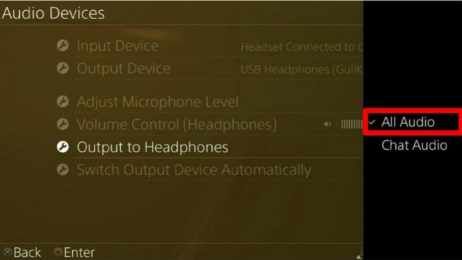
在这里,将输入设备设置为“连接到控制器的耳机”,将输出设备设置为“USB 耳机”。
在“输出到设备”中将其设置为“所有音频”,这样您就可以在 AirPods 上听到 ps4 上播放的所有声音。
3. 使用 PlayStation Remote Play 添加您的 Airpods
您可能不愿意投入大量资金将 AirPods 连接到 ps4。 那么,这种方法可能会对您有所帮助,因为这种方法与我们之前看到的完全不同。
在这里,我们将看到您如何解决如何使用应用程序将 AirPods 连接到 ps4 的问题。
Remote Play 是 Play Station 向其用户提供的官方应用程序。 它主要用于从您的手机控制 Play Station。
但是这个应用程序还允许大多数用户不知道的蓝牙连接。 要启用它:
从适用于 android 用户的 Play Store 或适用于 iPhone 用户的 Apple Store 在您的设备上安装 Remote Play 应用程序。
然后,打开 ps4 并转到 Play Station > 设置 > 远程播放连接设置 > 启用远程播放选项。

在 Play Station 上启用远程播放连接后,打开手机上的 Remote Play 应用程序,并确保手机的蓝牙已连接到 AirPods。
之后,在设备上的 Remote Play 应用程序上进行必要的音频和麦克风设置。
现在,您将能够使用连接的 AirPods 并将其用作输出设备。
4. 将 Airpods 与智能电视配对并连接 PS4
所有电视用户都将其 UI 更改为智能电视,因为它具有比普通电视更多的功能。 因此,如果您是其中之一,那么您的智能电视也可以用作将 AirPods 连接到 ps4 的配对点。
为此,请确保您的 Play Station 控制台的 HDMI 端口已正确连接,以便您在玩游戏时不会遇到任何问题。
然后确保 AirPods 已充电并处于配对模式,这样您甚至可以将 AirPods 连接到电视。
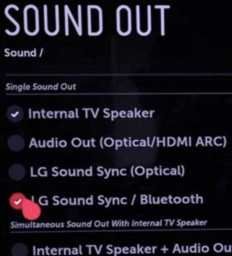
之后,转到智能电视的设置并搜索声音选项(它可能因您使用的操作系统类型而异)。
然后,将您的 AirPods 连接到智能电视。 甚至确保完成与音频和声音相关的所有必要设置。
如果仍然存在,则开始故障排除,您将听不到 Airpods 的任何声音
如果您仔细按照上述方法进行操作,您肯定不会发现任何问题,但我仍然提供了一些方法,以便您可以排除错误并继续您的游戏体验而不会遇到任何问题。
使用加密狗进行故障排除:确保您购买了可用于连接 AirPods 的正确加密狗。
使用蓝牙适配器进行故障排除:进入 Play Station 的设置 > 设备 > 音频设备,然后调整麦克风和输入音量。 然后还要确保增加音量设置。
对于 Remote Play 应用程序的故障排除:首先,确保您已授予运行应用程序所需的所有权限。 在此之后,如果您仍然有问题,那么更愿意在您的应用程序设置中更新软件。
对于智能电视的故障排除:首先确保您已将所有电缆连接到正确的位置并且它们已拧紧。 并在电视设置中增加麦克风和音量。
如何使用 Airpod 连接 PS4 上的其他播放器
当您使用 Play Station 与朋友一起玩游戏时,它会变得更加有趣。 首先确保您已以之前讨论的任何方式将 Airpods 连接到 ps4。
Airpods 只能帮助您听到所有的游戏声音和噪音,但几乎不可能将它们与您的朋友联系起来。
唯一的原因是 Ps4 没有使用 AirPods 连接 ps4 的特定选项。 但是您仍然可以听到连接用户的声音。
Ps4或Ps5可以连接哪些类型的蓝牙设备
Play Station 并没有正式说明可以连接到 Ps4 的设备。
但是要知道它,您必须按照上面给出的步骤一一进行,然后通过蓝牙或手动在设置中查找设备的连接性。
对于您连接的所有东西,必须有任何东西甚至连接到游戏控制器,这样它才能像使用 3.5 毫米插孔连接器一样顺畅地工作。
将 AirPods 连接到 ps4 的最佳方式是使用加密狗或蓝牙适配器。
两种方式几乎相似,唯一的问题是您必须明智地选择最适合您的一种。 如果仍然无法连接,请尝试通过 Internet 找到的不同方法。
总结如何将 AirPods 连接到 PS4
嘿! 这是一段漫长的旅程,但它几乎涵盖了您需要了解的所有内容。 在这篇文章之前,您可能会发现解决如何将 AirPods 连接到 ps4 的困难。
因为索尼尚未发布 Play Station 与您的 AirPods 的直接连接。 我希望索尼会努力推出这个蓝牙连接,这样用户就不会觉得做这个过程很困难。
希望您喜欢这篇文章,如果您对如何将 AirPods 连接到 ps4 有任何疑问,请务必在下方发表评论。 我们将尽快回答您的问题。
常见问题解答:如何将 AirPods 连接到 PS4
在互联网上研究此主题以向您提供最佳信息时,我发现了许多人们在本文中未涵盖的问题和疑虑。 所以,我试图在下面回答其中的几个:-
